Das PageSpeed-Modul von Google , auch bekannt als mod_PageSpeed, ist ein Open-Source-Apache-HTTP- oder Nginx-Paket auf Serverebene mit Modulen, die dabei helfen, Ihre Website mithilfe verschiedener Filter für Seiten zu optimieren, die Server-Stylesheets, JavaScript- und HTML-Dateien und Bilder durch Caching und Umschreiben unter den Top optimieren Funktionen.
Im folgenden Tutorial erfahren Sie, wie Sie Nginx Pagespeed unter Debian 11 Bullseye installieren und eine grundlegende Einrichtung vornehmen.
Debian-System aktualisieren
Aktualisieren Sie Ihr Debian Betriebssystem, um sicherzustellen, dass alle vorhandenen Pakete auf dem neuesten Stand sind:
sudo apt update && sudo apt upgrade -yInstallationsabhängigkeiten
Verwenden Sie den folgenden Befehl, um die Pakete zu installieren oder zu überprüfen, ob sie installiert sind.
sudo apt install apt-transport-https unzip wget curl git dpkg-dev uuid-dev make build-essential gnupg2 ca-certificates lsb-release debian-archive-keyring -yNeueste Nginx Mainline oder Stable installieren
Für die Seitengeschwindigkeit müssen Sie den Nginx-Quellcode kompilieren, aber da Sie versuchen, die Geschwindigkeit Ihrer Website zu verbessern, wird dringend empfohlen, die neueste Nginx-Version zu importieren und zu installieren, die zwischen Mainline oder Stable verfügbar ist.
Nginx empfiehlt die Verwendung der Mainline-Version, aber die Stable-Version ist genauso gut für Benutzer geeignet, die nicht so viel upgraden möchten.
IMPORTIEREN SIE NUR 1 REPOSITORY, NICHT BEIDE.
Option 1 – Nginx Mainline importieren (empfohlen)
curl -sSL https://packages.sury.org/nginx-mainline/README.txt | sudo bash -xOption 2 – Nginx Stable importieren
curl -sSL https://packages.sury.org/nginx/README.txt | sudo bash -xFühren Sie als Nächstes ein Update apt update to sync aus.
sudo apt updateBeginnen Sie nun mit der Installation von Nginx; Das Tutorial installiert nginx mainline .
sudo apt install nginx-core nginx-common nginx nginx-full -yAktivieren Sie den Dienst mit dem folgenden Befehl.
sudo systemctl enable nginx --nowIm importierten Repository werden Sie zusätzliche Module bemerken, die in dieser Version verfügbar sind, insbesondere Brotli-Unterstützung, die Sie mit den folgenden Schritten installieren können.
Öffnen Sie Ihre nginx.conf Konfigurationsdatei:
nano /etc/nginx/nginx.confFügen Sie nun die zusätzlichen Zeilen zuvor im HTTP{} hinzu Abschnitt:
brotli on;
brotli_comp_level 6;
brotli_static on;
brotli_types application/atom+xml application/javascript application/json application/rss+xml
application/vnd.ms-fontobject application/x-font-opentype application/x-font-truetype
application/x-font-ttf application/x-javascript application/xhtml+xml application/xml
font/eot font/opentype font/otf font/truetype image/svg+xml image/vnd.microsoft.icon
image/x-icon image/x-win-bitmap text/css text/javascript text/plain text/xml;Führen Sie als Nächstes einen Nginx-Trockenlauf aus.
sudo nginx -tDie Ausgabe sollte das folgende Beispiel sein; Wenn nicht, beheben Sie den Fehler, den Sie gemacht haben, und beheben Sie ihn.
Beispiel:
nginx: the configuration file /etc/nginx/nginx.conf syntax is ok
nginx: configuration file /etc/nginx/nginx.conf test is successful
Starten Sie den Nginx-Dienst neu, damit die Änderungen live sind.
sudo systemctl restart nginxNginx-Quellpaket herunterladen
Sie müssen das “ngx_pagespeed-Modul kompilieren „ von der Quelle als dynamisches Modul. Wenn Sie dies noch nicht getan haben, werden wir behandeln, wie Sie ein Verzeichnis erstellen, das Sie heute und in Zukunft für dieses Modul kompilieren können. Jedes Mal, wenn Sie Ihr Nginx über den APT-Paketmanager aktualisieren, müssen Sie die Quelle erneut herunterladen und die dynamischen Module neu kompilieren.
Als erstes standardmäßig die deb-src Das Repository wurde nicht hinzugefügt und aktiviert. Dies muss importiert und hinzugefügt werden, bevor Sie die Nginx-Quelle herunterladen können, oder es wird die falsche Version abgerufen.
Option 1 – Nginx Mainline Deb-Source
echo "deb-src https://packages.sury.org/nginx-mainline/ bullseye main
" | sudo tee -a /etc/apt/sources.list.d/nginx-mainline.listOption 2 – Nginx Stable Deb-Source
echo "deb-src https://packages.sury.org/nginx-mainline/ bullseye main" | sudo tee -a /etc/apt/sources.list.d/nginx.listFühren Sie als Nächstes ein APT-Update aus, um den Neuzugang zu synchronisieren.
sudo apt updateErstellen Sie das Nginx-Quellverzeichnis.
sudo mkdir -p /usr/local/src/nginxWechseln Sie nun per CD in Ihr neu erstelltes Verzeichnis.
cd /usr/local/src/nginxLaden Sie als Nächstes das Nginx-Quellpaket gemäß dem folgenden sudo-Befehl herunter.
sudo apt source nginxBeachten Sie, dass eine Ablehnungsnachricht angezeigt wird. Dies kann ignoriert werden.
Beispiel:
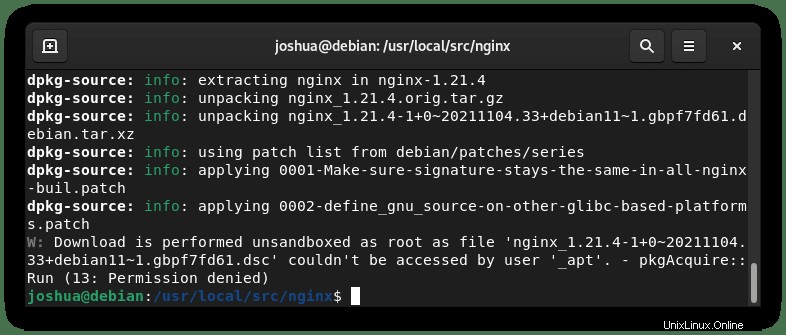
Geben Sie als Nächstes den folgenden Befehl ein, um zu bestätigen, dass die Quelle heruntergeladen wurde.
ls -lDie Ausgabe sollte zB.
sein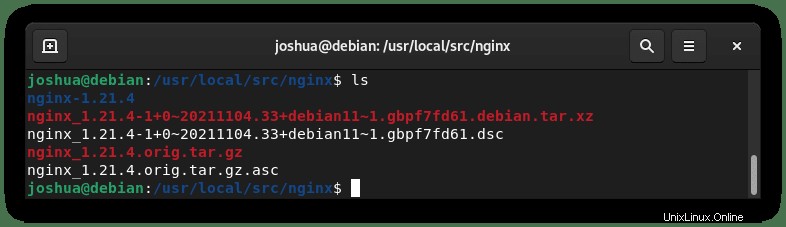
ngx_pagespeed-Repository klonen
Im nächsten Teil der Anleitung müssen Sie „ngx_pagespeed“ herunterladen Quellpaket. Es wird empfohlen, die Pagespeed-Quelle mit Git zu klonen, da Sie später problemlos Updates abrufen und in Zukunft neu kompilieren können.
In diesem Teil haben Sie derzeit zwei Optionen v1.13.35.2-stable -Repository-Zweig oder v1.14.33.1-RC1 Pre-Release-Zweig. Beide haben jetzt Probleme. Ein Vorschlag wäre, Git zu besuchen und die Liste der aktuellen Probleme zu lesen um zu sehen, ob dich einer mehr als der andere beeinflussen würde.
Das Tutorial ergab, dass die Installation der Vorabversion am besten funktionierte. So stabil Sie auch mehr profitieren mögen, es ist eine schwierige Entscheidung.
CD zuerst in das Verzeichnis:
cd /usr/local/srcKlonen Sie nun die ngx_pagespeed-Git-Quelle:
sudo git clone https://github.com/apache/incubator-pagespeed-ngx.gitDer nächste Teil kann auf zwei verschiedene Arten durchgeführt werden, Stable oder Pre-Release. Beide werden unten aufgelistet.
Option 2. Stable ngx_pagespeed herunterladen
CD in die neu geklonte ngx_pagespeed source, sehen Sie sich den neuesten stabilen Zweig an.
cd incubator-pagespeed-ngxSehen Sie sich die neueste stabile Pagespeed-Version an.
sudo git checkout latest-stableNun hätten Sie am Ende der Ausgabe “PSOL_BINARY_URL bemerkt „ ausgedruckt. Der PSOL-URL-Download-Link sind die Pagespeed-Optimierungsbibliotheken, die von der von Ihnen verwendeten Verzweigung, dem GIT-Checkout, heruntergeladen werden müssen.
Um die URL der herunterzuladenden Bibliotheken zu finden, geben Sie den folgenden Befehl ein, um anzuzeigen.
Verwenden Sie den cat-Befehl, um die URL zu finden:
cat PSOL_BINARY_URLBeispielausgabe:
https://dl.google.com/dl/page-speed/psol/1.13.35.2-$BIT_SIZE_NAME.tar.gz
Beachten Sie, dass die Ausgabe “$BIT_SIZE_NAME hat „ . Die meisten Leute werden x64 sein .
Laden Sie als Nächstes die PageSpeed Optimization Libraries (PSOL) herunter um fortzufahren.
sudo wget https://dl.google.com/dl/page-speed/psol/1.13.35.2-x64.tar.gzExtrahieren Sie nun das Archiv. Dadurch wird ein “psol erstellt ” Verzeichnis automatisch und extrahieren Sie die Dateien. Sie erhalten einen langen Listenausdruck, aber alle Bibliotheken können nach Fertigstellung als dynamisches Modul mit Ihrer Nginx-Quelle kompiliert werden.
sudo tar xvf 1.13.35.2-x64.tar.gzOption 2. Vorabversion ngx_pagespeed herunterladen
Der Prozess zur Verwendung des Vorabversionsmoduls ngx_pagespeed und der PSOL-Bibliotheken bleibt derselbe wie beim Stable-Zweig. Sie müssen also nur einige Optionen wie unten beschrieben ändern.
CD in die Klon-ngx_pagespeed-Quelle, sehen Sie sich den neuesten Vorabveröffentlichungszweig an. Beachten Sie, dass sich der Pre-Release-Zweig höchstwahrscheinlich in Zukunft ändern wird.
Daher sollten Sie die Branches des Github-Projekts besuchen und finden Sie die neueste. Derzeit ist der Zweig 36 der Vorabveröffentlichungszweig mit “v1.14.33.1-RC1 „ . Wir überspringen den Schritt über das Klonen. Verweisen Sie auf die „Stall“ für Anweisungen.
cd incubator-pagespeed-ngxSehen Sie sich den Pagespeed-Zweig der Vorabversion mit der Nummer 36 an:
sudo git checkout 36Nun hätten Sie am Ende der Ausgabe „PSOL_BINARY_URL bemerkt „ ausgedruckt. Der PSOL-URL-Download-Link sind die Pagespeed-Optimierungsbibliotheken, die von der von Ihnen verwendeten Verzweigung, dem GIT-Checkout, heruntergeladen werden müssen.
Um die URL der herunterzuladenden Bibliotheken zu finden, geben Sie den folgenden Befehl ein, um anzuzeigen.
cat PSOL_BINARY_URLBeispielausgabe:
https://dist.apache.org/repos/dist/release/incubator/pagespeed/1.14.36.1/x64/psol-1.14.36.1-apache-incubating-$BIT_SIZE_NAME.tar.gzBeachten Sie, dass die Ausgabe “$BIT_SIZE_NAME hat „ . Die meisten Leute werden x64 sein.
Laden Sie als Nächstes die PageSpeed Optimization Libraries (PSOL) herunter um fortzufahren.
wget https://dist.apache.org/repos/dist/release/incubator/pagespeed/1.14.36.1/x64/psol-1.14.36.1-apache-incubating-$BIT_SIZE_NAME.tar.gzExtrahieren Sie die Archive.
sudo tar xvf psol-1.14.36.1-apache-incubating-x64.tar.gz Kompiliere Nginx mit dem ngx_pagespeed-Modul
Als Nächstes kompilieren Sie die Nginx-Quelle, die Sie mit dem ngx_pagespeed-Modul heruntergeladen haben, das Sie mit den PSOL-Bibliotheken heruntergeladen haben.
Zuerst CD in Ihr Nginx-Quellverzeichnis. Beachten Sie, dass die Nginx-Versionsnummer unterschiedlich sein kann.
Nur Beispiel:
cd /usr/local/src/nginx/nginx-1.21.4/Installieren Sie als Nächstes Build-Abhängigkeiten für die Nginx-Quelle.
sudo apt build-dep nginx -yJetzt kompilieren Sie das ngx_pagespeed-Modul mit dem „–with-compact-Flag „ . Durch diesen Vorgang wird das zukünftige Dateimodul “ngx_pagespeed.so erstellt „ kompatibel mit Ihrem aktiven Nginx-Server.
sudo ./configure --with-compat --add-dynamic-module=/usr/local/src/incubator-pagespeed-ngxVerwenden Sie als Nächstes den Befehl Module erstellen . Dieser Vorgang dauert höchstens etwa 1 Minute.
sudo make modulesKopieren Sie nun die neu erstellte „ngx_pagespeed.so“ module in Ihr aktives Nginx-Serververzeichnis. Die Standorte können je nach Ihrer Installation variieren, aber die meisten Menschen sollten gleich sein.
sudo cp objs/ngx_pagespeed.so /etc/nginx/modules/Alternative:
sudo cp objs/ngx_pagespeed.so /usr/share/nginx/modules/Laden Sie das ngx_pagespeed-Modul in Nginx
Jetzt ist es an der Zeit, das Modul ngx_pagespeed in Nginx zu laden. Dazu verwenden wir den Texteditor nano. Öffnen Sie zuerst Ihre “nginx.conf „ Datei.
sudo nano /etc/nginx/nginx.confFügen Sie nun die folgende Zeile hinzu.
load_module modules/ngx_pagespeed.so; ##### insert with other modules ###Beispiel:
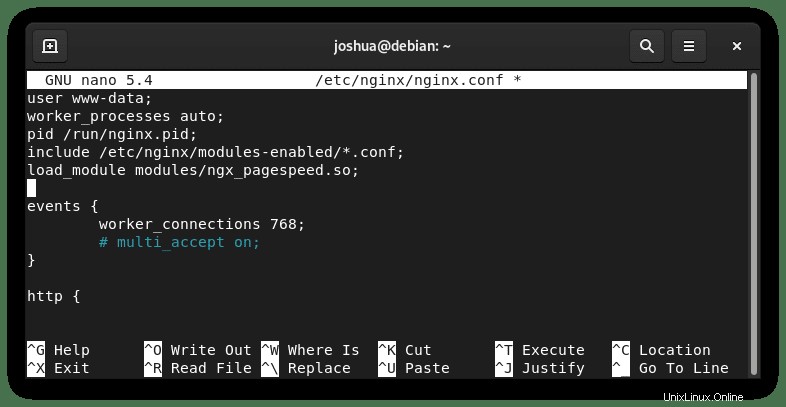
Testen Sie abschließend Ihre Nginx-Konfiguration im Trockenlaufbefehl und starten Sie den Nginx-Server neu, wenn dies in Ordnung ist.
sudo nginx -tBeispiel aus:
nginx: the configuration file /etc/nginx/nginx.conf syntax is ok
nginx: configuration file /etc/nginx/nginx.conf test is successfulWenn die Nginx-Syntax in Ordnung ist, starten Sie den Nginx-Dienst neu:
sudo systemctl restart nginxPageSpeed-Cache erstellen
Bevor Sie Ihre Filter konfigurieren, müssen Sie ein Cache-Verzeichnis für Nginx Pagespeed erstellen, um die zwischengespeicherten Dateien und Bildkonvertierungen zu speichern. Dies kann zu einem Ort Ihrer Wahl geändert werden; Wir werden es jedoch im Nginx-Ordner für die Anleitung erstellen.
Cache-Verzeichnis erstellen:
sudo mkdir -p /etc/nginx/ngx_pagespeed_cachewww-data-Benutzer als Eigentümer festlegen (wichtig):
sudo chown -R www-data:www-data /etc/nginx/ngx_pagespeed_cacheEinrichtung von PageSpeed Filern
Nun, es gibt ein paar Möglichkeiten, wie Sie Ihre Pagespeed-Filter einrichten können, und keine ist richtig oder falsch. Das Beispiel erstellt jedoch eine “pagespeed.conf” Konfigurationsdatei für dieses Tutorial.
Der Grund dafür liegt in der Tatsache, dass die Konfiguration der Seitengeschwindigkeit schwierig sein kann und oft eine Website beschädigen kann. Wenn Sie die Pagespeed-Module schnell zurücksetzen möchten, können Sie das Include pagespeed.conf kommentieren Zeile in Ihrem Serverblock.
Erstellen Sie die Datei pagespeed.conf:
sudo nano /etc/nginx/modules-available/pagespeed.confAls Nächstes gehen wir den primären Filter durch, der für die meisten Websites sicher eingerichtet ist. Dies kann jedoch in Zukunft geändert und auf eine Vielzahl von verschiedenen Optionen modifiziert werden, aber Sie müssen dies recherchieren, indem Sie die Dokumentation sorgfältig lesen.
###enable pagespeed on the server block###
pagespeed on;
pagespeed Domain https://www.example.com;
pagespeed Domain https://example.com;
###Add this line if your website runs on HTTPS###
pagespeed FetchHttps enable;
###Set up admin location###
admin console
pagespeed Statistics on;
pagespeed StatisticsLogging on;
pagespeed StatisticsLoggingIntervalMs 60000;
pagespeed StatisticsLoggingMaxFileSizeKb 1024;
pagespeed MessageBufferSize 100000;
pagespeed LogDir /var/log/pagespeed;
pagespeed AdminPath /pagespeed_admin;
###SECURE THE LOCATION FROM BAD BOTS AND MALICOUS ACTORS###
location ~ ^/pagespeed_admin {
allow 127.0.0.1;
allow your-own-IP-address;
deny all;
}
###Specify the file cache folder that you created earlier###
pagespeed FileCachePath /etc/nginx/ngx_pagespeed_cache;
###Set the cache settings, you can play around with these numbers###
pagespeed FileCacheSizeKb 102400;
pagespeed FileCacheCleanIntervalMs 3600000;
pagespeed FileCacheInodeLimit 500000;
pagespeed LRUCacheKbPerProcess 1024;
pagespeed LRUCacheByteLimit 16384;
###OPTIONAL: use Memcached to further increase performance of pagespeed###
pagespeed MemcachedThreads 1;
pagespeed MemcachedServers "localhost:11211";
###Ensure requests for pagespeed optimized resources go to the pagespeed handler###
and no extraneous headers get set.
location ~ ".pagespeed.([a-z].)?[a-z]{2}.[^.]{10}.[^.]+" {
add_header "" "";
}
location ~ "^/pagespeed_static/" { }
location ~ "^/ngx_pagespeed_beacon$" { }
###Set the most common safe filters###
pagespeed RewriteLevel CoreFilters;Nun haben Sie vielleicht bemerkt, dass wir im neu erstellten Pagespeed-Verzeichnis die Setup-Datei “pagespeed-example.com.conf umbenannt haben .“ Dies geschah so, als würden Sie mehrere Websites auf demselben Server hosten. Einige erfordern möglicherweise eine andere Anpassung der Seitengeschwindigkeit, sodass das Trennen von Setup-Dateien verhindert, dass Ihr Setup unordentlich wird.
Als Filteroption wurde „CoreFilters“ als Re-Write-Level eingestellt. Insgesamt bietet PageSpeed drei Umschreibungsstufen:„CoreFilters, PassThrough, und OptimizeForBandwidth“ . Wie Sie vielleicht durch die ursprünglichen Kommentare bemerkt haben, ist „CoreFilters“ für die meisten Websites sicher und wird als Standard zum Testen verwendet.
Kernfilter bestehen aus:
- add_head – Fügt ein hinzu
-Element zum Dokument, falls noch nicht vorhanden. - combine_css – Kombiniert mehrere CSS-Elemente zu einem.
- combine_javascript – Kombiniert mehrere Skriptelemente zu einem.
- convert_meta_tags – Fügt einen Antwortheader für jedes Meta-Tag mit einem http-equiv-Attribut hinzu.
- extend_cache – Verlängert die Cache-Lebensdauer von CSS-, JS- und Bildressourcen, die nicht anderweitig optimiert wurden, indem URLs mit einem Content-Hash signiert werden.
- fallback_rewrite_css_urls – Schreibt Ressourcen um, auf die in einer CSS-Datei verwiesen wird, die sonst nicht geparst und minimiert werden kann.
- flatten_css_imports – Inline-CSS durch Reduzieren aller @import-Regeln.
- inline_css – Zieht kleine CSS-Dateien in das HTML-Dokument ein.
- inline_import_to_link – Einfügungen
-Tags, die nur CSS-@imports enthalten, indem sie in entsprechende -Tags umgewandelt werden -Tags. - inline_javascript – Zieht kleine JS-Dateien in das HTML-Dokument ein.
- rewrite_css – Schreibt CSS-Dateien um, um überschüssige Leerzeichen und Kommentare zu entfernen, und, falls aktiviert, umschreibt oder erweitert der Cache Bilder, auf die in CSS-Dateien verwiesen wird. Im OptimizeForBandwidth-Modus erfolgt die Minimierung direkt, ohne die URLs zu ändern.
- rewrite_images – Optimiert Bilder, kodiert sie neu, entfernt überschüssige Pixel und fügt kleine Bilder ein. Im OptimizeForBandwidth-Modus erfolgt die Minimierung direkt, ohne die URLs zu ändern.
- rewrite_javascript – Schreibt JavaScript-Dateien um, um überschüssige Leerzeichen und Kommentare zu entfernen. Im OptimizeForBandwidth-Modus erfolgt die Minimierung direkt, ohne die URLs zu ändern.
- rewrite_style_attributes_with_url – Schreiben Sie das CSS in Stilattributen neu, wenn es den Text „url(“ enthält, indem Sie den konfigurierten rewrite_css-Filter darauf anwenden.
Jetzt können Sie CoreFilters weiter erhöhen, indem Sie noch mehr Filter hinzufügen. Ich würde jedoch raten, etwas zu recherchieren, da mehr Filter ein höheres Risiko bedeuten, dass Ihre Website kaputt geht. Es ist eine hohe Kunst, Google Pagespeed zu verwenden, Beispiel unten für einige zusätzliche Optionen.
###css optimization filters###
pagespeed EnableFilters outline_css;
pagespeed EnableFilters inline_google_font_css;
pagespeed EnableFilters move_css_above_scripts;
pagespeed EnableFilters move_css_to_head;
pagespeed EnableFilters prioritize_critical_css;
###html optimization filters###
pagespeed EnableFilters combine_heads;
pagespeed EnableFilters collapse_whitespace;
pagespeed EnableFilters convert_meta_tags;
pagespeed EnableFilters elide_attributes;
pagespeed EnableFilters pedantic;
pagespeed EnableFilters remove_comments;
pagespeed EnableFilters remove_quotes;
pagespeed EnableFilters trim_urls;
###javascript optimization filters###
pagespeed EnableFilters canonicalize_javascript_libraries;
pagespeed EnableFilters defer_javascript;
###image optimization filters###
pagespeed EnableFilters dedup_inlined_images;
pagespeed EnableFilters inline_preview_images;
pagespeed EnableFilters resize_mobile_images;
pagespeed EnableFilters lazyload_images;
pagespeed EnableFilters strip_image_color_profile;
pagespeed EnableFilters strip_image_meta_data;
pagespeed EnableFilters jpeg_subsampling;
pagespeed EnableFilters convert_png_to_jpeg;
pagespeed EnableFilters resize_rendered_image_dimensions;
pagespeed EnableFilters insert_image_dimensions;
pagespeed NoTransformOptimizedImages on;
pagespeed EnableFilters sprite_images;Wenn Sie fertig sind, STRG+O zum Speichern, dann STRG +X zum Beenden.
Fügen Sie die folgende Zeile hinzu, testen Sie sie und starten Sie sie neu, sobald die Einrichtung abgeschlossen ist, um sie in Ihren Serverblock aufzunehmen.
sudo nano /etc/nginx/sites-available/example.com.confFügen Sie die folgende Zeile hinzu, um die Filter einzuschließen:
include /etc/nginx/modules-available/pagespeed.conf;Beispiel:
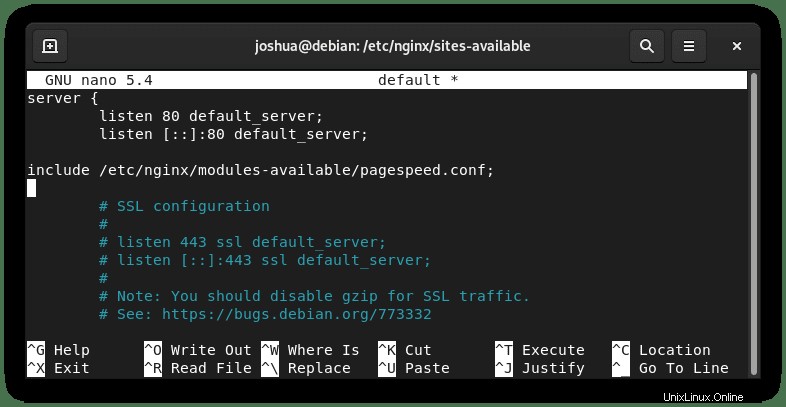
Alternativ können Sie es einfach von modules-available aus symbolisch verlinken auf modules-enabled , beide Optionen funktionieren je nachdem, was Sie bevorzugen.
Beispiel:
sudo ln -s /etc/nginx/modules-available/pagespeed.conf /etc/nginx/modules-enabled/pagespeed.conf DENKEN SIE DARAN, NUR EINE METHODE ZU VERWENDEN.
Testen Sie Ihren Nginx-Server vor dem Neustart:
sudo nginx -tWenn Ihre Nginx-Syntax in Ordnung ist und keine Fehler vorliegen, starten Sie den Nginx-Dienst neu:
sudo systemctl restart nginxWebP-Konvertierungsunterstützung
Um WebP-Bilder zu generieren, installieren Sie die folgenden Pakete auf Ihrem System.
PHP 7.4 WebP-Unterstützung:
sudo apt install imagemagick php7.4-imagick ffmpegPHP 8.0 WebP-Unterstützung:
sudo apt install imagemagick php8.1-imagick ffmpegPHP 8.1 WebP-Unterstützung:
sudo apt install imagemagick php8.1-imagick ffmpegFür diejenigen, die kein PHP 8.0 oder PHP 8.1 haben, bedeutet dies, dass Sie das Standard-Repository von Debian verwenden. Dies kann behoben werden, indem die neuesten PHP-Builds mit dem folgenden Befehl importiert werden.
curl -sSL https://packages.sury.org/php/README.txt | sudo bash -xFühren Sie als Nächstes ein APT-Update aus, um den Neuzugang zu synchronisieren.
sudo apt updateFühren Sie diese Befehle nun wie zuvor erwähnt erneut aus. Stellen Sie sicher, dass Sie alle anderen Einstellungen anpassen, wenn Sie ein bedeutendes PHP-Upgrade durchgeführt haben.
Überprüfen Sie, ob ngx_pagespeed betriebsbereit ist
Die harte Arbeit hat sich gelohnt. Jetzt wollen Sie sehen, ob PageSpeed funktioniert. Wir werden dies tun, indem wir den Curl-Befehl verwenden, wie im Beispiel unten.
curl -I -p https://www.example.comSie sollten diesen Teil in der Ausgabe wie folgt sehen:
x-page-speed: 1.13.35.2-0ngx_pagespeed vorladen
Das ngx_pagespeed-Modul hat keine Preload-Funktion, was frustrierend sein kann, da es mehrere Besuche erfordern kann, bevor Elemente angemessen zwischengespeichert und optimiert werden. Dies kann noch schlimmer werden, wenn Sie den Cache mehrmals am Tag leeren müssen, wodurch Ihre Website-Optimierungsstufen inakzeptabel bleiben.
Sie geben jedoch den folgenden Befehl ein, um alle Ihre Webseiten vorab abzurufen, wenn Sie eine Ramdisk eingerichtet haben. Sie können dies auch für einen Cronjob festlegen, damit er in Zukunft stündlich, täglich oder wöchentlich ausgeführt wird.
Besuchen Sie Crontab.guru wenn Sie Hilfe beim Erstellen von Cron-Timings benötigen.
Pagespeed-Ramdisk-Setup vorab laden:
sudo wget -m -p -E -k -P /tmp/preload/ https://www.example.com/Cronjob-Job stündlich:
00 */1 * * * wget -m -p -E -k -P /tmp/preload/ https://www.example.com/Für Linux- und Debian-Neulinge verwenden Sie zum Öffnen von Cron den folgenden Befehl.
sudo crontab -eCommunity-Ressourcen für PageSpeed
- ModPageSpeed.com – Offizielle Dokumentation und wahrscheinlich die erste Seite, die Sie besuchen sollten, um Hilfe zu erhalten.
- PageSpeedGuide.com – Großartige Informationsquelle zu PageSpeed und Filtern.
- ngx_pagespeed Google Group – Großartiger Google-Community-Chat auf Nginx + PageSpeed